windowsxp系统下Word2013打开图片延迟怎么办?如果Word文档包含有很多图片,那么我们打开它时很容易就会出现延迟的情况。以下是系统城小编为您带来的关于Word2013中打开图片时延迟问题的解决方法,希望对您有所帮助。
推荐:xp正版系统下载
具体如下:
1、用Word2013打开包含有很多图片的文档,单击窗口左上角的“自定义快速访问工具栏”按钮,在弹出的菜单中选择“打印预览和打印”选项。
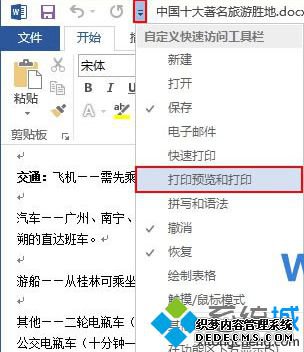
2、此时快速访问工具栏中就出现了“打印预览和打印”按钮,我们单击它即可。

3、在弹出的“打印”面板右侧是打印预览的效果,如果大家不放心,可以快速拖动打印预览界面右侧的滚动条,然后单击“返回”按钮。
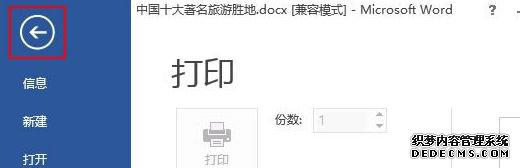
4、返回文档,大家就能发现显示大量图片的时候基本上不会有延迟了。
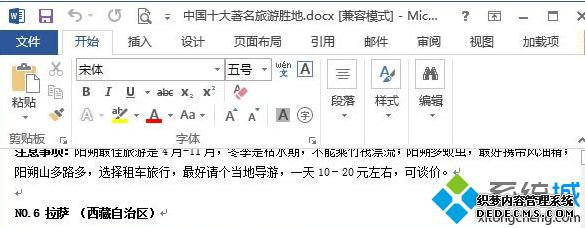
xp系统下Word2013打开图片延迟的处理方法就为大家介绍到这里了。若是你也碰到同样情况的话,不妨按照上述步骤操作看看!
------相关信息------



